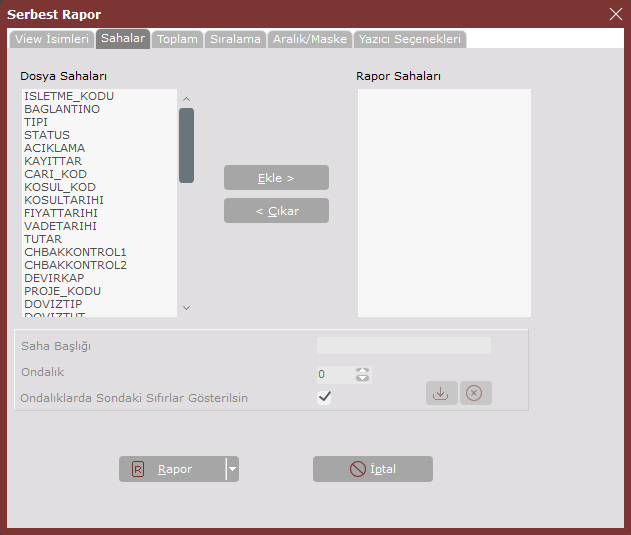Genel Bölümünde, "Rapor" menüsünün altında yer alır. Logo Netsis Rapor modülünden, var olan tablolar ve bunların içinde tutulan bilgilerin raporlanmasını sağlar. Bazen bu raporlara farklı firmalardan, farklı alanların ilave edilmesi istenir. Bu durumda da, rapor seçeneğindeki alanlara, birçok firmanın kullanmayacağı yeni alanlar eklenmiş olabilir.
Bu sebeple firmalara, mevcut rapor seçeneklerini kullanarak, istedikleri alanları rapora eklemeleri ve "Serbest Rapor" bölümü ile listelemeleri önerilir. Mevcut raporlara yeni alanlar eklenmesi veya yeni raporlar oluşturulması için "Serbest Rapor" bölümü kullanılmaz. Sadece rapor sonuçları alınır.
"Serbest Rapor" bölümünün kullanılabilmesi için, fiziksel isimleri ile listelenen bir raporun seçilmesi gerekir.
Serbest Raporun nasıl hazırlanacağı ile ilgili detaylı bilgi için; Rapor → Ek-1 (Rapor Hazırlama)
Serbest Rapor ekranı; View İsimleri, Sahalar, Toplam, Sıralama, Aralık/Maske ve Yazıcı Seçenekleri sekmesinden oluşur.
View İsimleri
| Serbest Rapor Ekranı | |
|---|---|
| Tanımlı Viewler | Serbest rapor almak için kısıt verilmesi istenen tanımlı view seçimi yapılacak alanlar yer alır. butonu ile seçilen viewler "Raporlanacak View" kısmına eklenir. |
| Raporlanacak View | Serbest rapor almak için kısıt verilen viewlerin yer aldığı alandır. butonu ile, istenmeyen alanlar çıkarılır. |
| Serbest rapor almak için kullanılan butondur. | |
| Serbest rapor almak için verilen kısıtların iptal edildiği butondur. |
Sahalar
Raporda listelenmesi istenen tüm saha isimlerinin yer aldığı sekmedir. "Dosya Sahaları", seçilen rapor bölümüne göre değişkenlik gösterir Yani, "Stok Sabit Listesinde" stok kartında bulunan tüm sahalar, "Cari Sabit Listesinde" ise cari karttaki tüm sahalar listelenir.
Bu sahalardan hangisinin raporda yer alması isteniyorsa, ilgili sahanın üstüne fare ile ilerleyerek gelinir. Belirlenen sahanın üzerinde iken farenin sol tuşu ile çift tıklayarak veya "EKLE" düğmesini farenin sol tuşu ile bir kez tıklayarak, ilgili sahanın "Rapor Sahaları" bölümüne geçirilmesi gerekir. Bu şekilde bir veya birden fazla sahanın listelenmesi istendiğinde, ilgili sahaların rapor sahaları bölümüne aktarılarak kısıt verilmeye hazır hale getirilmesi gerekir. Sahalar istenen sırada seçilmemişse, "Sahalar" sekmesinde iken farenin sol tuşu ile işaretlendikten sonra istenen sıraya taşınabilir.
| Serbest Rapor Ekranı | |
|---|---|
| Dosya Sahaları | Serbest rapor almak için kısıt verilmesi istenen dosya sahaları seçimi yapılacak alanlar yer alır. butonu ile seçilen sahalar "Rapor Sahaları" kısmına eklenir. |
| Rapor Sahaları | "Dosya Sahaları" alanından seçilerek butonu ile aktarılan sahalarda, saha başlığı verilecek alandır. Bu alanda başlığı değiştirilecek sahaların, farenin sol tuşu ile çift tıklanarak müdahale edilir hale getirilmesi gerekir. Yanlışlıkla bu bölüme aktarılan bir saha varsa, ilgili saha seçildikten sonra, butonuna tıklanması gerekir. |
| Saha Başlığı | Farenin sol tuşu ile tıklanarak rapor sahası seçildiğinde aktif hale gelen alandır. Saha başlığı olarak, dosya sahalarının ismi otomatik olarak ekrana gelir. Başlığı isteğiniz doğrultusunda değiştirebilirsiniz. Saha başlıkları değiştirilmeyecek ise, "Rapor Sahaları" bölümü kullanılmayabilir. Bu bölümden yapılacak düzenleme ile, her rapor alındığında, istenen şekilde başlık gelmesi sağlanır. Örneğin; "Cari Kod" sahası rapor sahasına eklendikten sonra, rapor sahasında bu bölüm işaretlendiği zaman, saha başlığında saha ismi görüntülenir. Saha başlığından bu başlık "C.Kod" olarak değiştirilebilir. |
| Ondalık | Rakam ile ifade edilen bilgilerin, rapor ekranında ondalıklı olarak listelenmesi için kullanılan alandır. Alanın sağ tarafında yer alan aşağı ve yukarı ok tuşlarıyla ondalık sayısı artırılır/azaltılır. |
| Ondalıklarda Sondaki Sıfırlar Gösterilsin | Ondalıklı listelenecek rakamlarda, rakamın sonundaki sıfırların da raporda görünmesi için kullanılan seçenektir. |
Yapılan tanımlamaların onaylanması için kullanılan butondur. | |
| Yapılan tanımlamaların iptal edilmesi için kullanılan butondur. | |
| Yukarıdaki alanlara girilen bilgiler doğrultusunda, rapor almak için kullanılan butondur. Butonun sağ tarafında yer alan aşağı ok tuşu, "Gelişmiş Rapor" seçeneğinin kullanılmasını sağlar. Kullanıcı, "Gelişmiş Rapor" seçeneği ile ekrana gelen tablo üzerinde hesaplama yapabilir. Bu seçenek sayesinde, 13684 satırın üstündeki raporlamaların da tek sayfa üzerinden raporlanması sağlanır. "Rapor" seçeneği Text Dosya, Excel Dosya, VTS Format, HTML kayıt türlerini desteklerken, "Gelişmiş Rapor" seçeneği Excel Workbook, Excel Template, Excel 97-2003 Workbook, Excel 97-2003 Template, Comma Delimited, Text Document, Web Page, XML Document, PDF Document kayıt türlerini destekler. | |
| Serbest rapor almak için verilen kısıtların iptal edildiği butondur. |
Bu ekran tamamlandıktan sonra, isim verilerek, Dosya/Sakla seçeneğiyle raporun kaydedilmesi gerekir. "Dosya Türü" olarak hangi seçenekle saklandığının belirtilmesi gerekir. Dosya Aç seçeneği konusunda bilgi verilerek saklanan raporun tekrar ekrana getirilmesi istendiğinde "TOPLAM" sekmesine geçilmesi gerekir.
Toplam
| Serbest Rapor Ekranı | |
|---|---|
| Rapor Sahaları | Sahalar bölümünde raporda çıkması için işaretlenen sahaların içinde, toplanabilir sayısal sahalar varsa, bu sahalarda toplam alınması için kullanılan alandır. Raporda listelenecek sahalar içinde toplanabilir bir saha yoksa, bu alan ekrana boş gelir ve kullanılmaz. "Sahalar" sekmesinde işaretlenen toplanabilir sahalar, "Toplam" sekmesine aktarılır. Bu sahalardan hangisinin altında genel toplam alınması isteniyorsa, ilgili sahanın üstüne fare ile ilerleyerek gelinir. Belirlenen sahanın üzerinde iken farenin sol tuşu ile çift tıklayarak veya butonunu farenin sol tuşu ile tıklayarak, ilgili saha "Toplam Sahaları" bölümüne geçirilir. Bu şekilde bir veya birden fazla sahada toplam alınacak ise, ilgili sahalar "Toplam Sahaları" bölümüne aktarılarak, kısıt verilmeye hazır hale getirilir. |
| Toplam Sahaları | "Rapor Sahaları" alanından seçilerek butonu ile aktarılan sahalarda, toplamı alınacak alandır. Bu alanda başlığı değiştirilecek sahaların, farenin sol tuşu ile çift tıklanarak müdahale edilir hale getirilmesi gerekir. Yanlışlıkla bu bölüme aktarılan bir saha varsa, ilgili saha seçildikten sonra, butonuna tıklanması gerekir. |
| Ortalama Bul | İlgili saha toplamının (ilgili kolonda), döküm yapılan satır adedine bölünerek, ortalamanın bulunması için işaretlenen seçenektir. İşaretlendikten sonra, bulunacak değerin raporda basılacağı yer sorgulanır. Bu sorgulama, ortalaması alınacak kolonun, ortalama değerlerinin, toplam yerine ya da yeni bir satır açılarak yazdırılması ile ilgilidir. Tercihe göre ilgili seçeneğin işaretlenmesi gerekir. |
| Bölme Yap | Listelenen saha toplamlarının birbirine bölünmesi için işaretlenen seçenektir. İşaretlendikten sonra, bulunacak değerin raporda basılacağı yer sorgulanır. Bu sorgulama, bulunacak bölüm değerinin, toplam yerine ya da yeni bir satır açılarak yazdırılması ile ilgilidir. Tercihe göre ilgili seçeneğin işaretlenmesi gerekir. Daha sonra, hangi sahanın hangi sahaya bölüneceği belirlenir. Görüntülenen aşağı ok ekranından, bölen ve bölünen sahaların işaretlenmesi gerekir. |
| Ölçek | Listede tanımlanan sayısal sahalar için çok büyük rakamlar varsa ve raporda bu rakamların, ona, yüze, bine bölünmüş şekilde ölçek bazında görüntülenmesi için değer girilen alandır. |
Yapılan tanımlamaların onaylanması için kullanılan butondur. | |
| Yapılan tanımlamaların iptal edilmesi için kullanılan butondur. | |
| Yukarıdaki alanlara girilen bilgiler doğrultusunda, rapor almak için kullanılan butondur. Butonun sağ tarafında yer alan aşağı ok tuşu, "Gelişmiş Rapor" seçeneğinin kullanılmasını sağlar. Kullanıcı, "Gelişmiş Rapor" seçeneği ile ekrana gelen tablo üzerinde hesaplama yapabilir. Bu seçenek sayesinde, 13684 satırın üstündeki raporlamaların da tek sayfa üzerinden raporlanması sağlanır. "Rapor" seçeneği Text Dosya, Excel Dosya, VTS Format, HTML kayıt türlerini desteklerken, "Gelişmiş Rapor" seçeneği Excel Workbook, Excel Template, Excel 97-2003 Workbook, Excel 97-2003 Template, Comma Delimited, Text Document, Web Page, XML Document, PDF Document kayıt türlerini destekler. | |
| Serbest rapor almak için verilen kısıtların iptal edildiği butondur. |
Sıralama
Serbest Rapor Ekranı | |
|---|---|
| Rapor Sahaları | Serbest rapor almak için kısıt verilirken sıralanması istenen alanlar yer alır. butonu ile istenen alanlar "sıralama sahaları" kısmına eklenir. En fazla üç (3) saha butonu kullanılarak sıralama sahalarına aktarılabilir. |
| Sıralama Sahaları | Serbest rapor almak için kısıt verilirken sıralama yapılacak sahaların yer aldığı alandır. butonu ile istenmeyen alanlar çıkarılır. |
| Sıralama | Sıralamanın ne şekilde yapılacağının belirlendiği alandır. Artan ve Azalan olmak üzere iki seçenekten oluşur. Artan; Artan seçeneğin işaretlenmesi halinde, bilgiler küçükten büyüğe sıralı şekilde listelenir. Azalan; Azalan seçeneğinin işaretlenmesi halinde, bilgiler büyükten küçüğe sıralı şekilde listelenir. |
| Değişimde Toplam | Bu alan işaretlendiğinde, sıralanan bilgi her değiştiğinde ara toplam alınır. |
| Birinci Saha Değ. Baş. Saha | "Değişimde Toplam" seçeneği işaretlendiğinde, sıralanan bilgi her değiştiğinde ara toplam alınır. Bu durumda raporda, sıralı alanın içerdiği bilginin aynı kaldığı kayıt grubu için, sıralı alanın değeri başlık olarak yazılır. Başlıkların daha anlamlı olması açısından, başlık olarak sıralı alan bilgisinden daha farklı bir bilginin yazılması sağlanır. Örneğin; Sıralı Saha - 1’de (grup koduna göre sıralatılan bir raporda), eğer grup kodlarının isimleri tanımlı ise (Grup Kodu Girişi bölümünden tanımlanmış ise) sıralama grup koduna göre yapılmasına rağmen, başlık olarak grup kodu bilgisi yerine, grup ismi bilgisi yazılır. Böylece grup kodlarına yabancı olan ya da bilmeyen bir kullanıcı için, raporun daha anlaşılır olması sağlanır. |
| Kümüle Döküm | Raporda dökülecek bilgilerin toplam olarak tek kalemde görüntülenmesi istendiğinde işaretlenmesi gereken seçenektir. Sıralama alanlarında tanımlanan en son sahada kümülasyon yapılır. Örneğin; Stok hareket kayıtları ile ilgili bir rapor alındığında, "Kümüle Döküm" seçeneği işaretlenmezse o stoka ait kayıtlar hareket bazında satır satır listelenir. "Kümüle Döküm" seçeneği işaretlenirse, her bir stok koduna ait hareketler kümüle olarak tek satırda toplanır ve o şekilde listelenir. |
Aralık/Maske
Rapora dahil olan ya da olmayan sahalar üzerinde aralık ve maske tanımlaması yapılabilir.
İlk olarak "Rapor Sahaları" bölümünden kısıt verilecek saha veya sahalar seçilmelidir. Daha sonra "Kısıt Verilecek Sahalar" bölümüne aldığımız sahalardan kısıt verilecek saha çift klikle seçilir. Bu işlem yapıldığında ekranın alt bölümündeki seçenekler aktif hale geçecektir.Aradığınız bilginin uygun olan kısıtları bu bölümden verilmelidir. Eğer birebir aranılan bilgiye eşit bir kısıt verilmesi isteniliyorsa "Eşit" seçeneği seçilmelidir.
Örn: Net satış tutarı sahasında 10.000.000 yazanlar isteniyorsa eşit seçilerek karşısındaki sahaya 10.000.000 yazılmalıdır.
Ama verilecek olan kısıt sayısal bir sahayla ilgili ise "Küçük", "Küçük veya eşit", "Büyük", "Büyük veya eşit", "Arasında" seçeneklerinden birisi kullanılmalıdır.
Örn: Miktar sahası 1' den büyük olanlar için veya bakiyesi 10.000.000 ile 100.000.000 arasında olanlar isteniyorsa bu seçenekler kullanılabilir.Ama aranılan bilgilerin kayıt doğruluğundan emin olunmadığı durumlarda bu seçeneklerin hiçbirisi işe yaramayacaktır.
Örn: Cari sabit kartların açılımında İl sahasına bilgiler girilirken İzmir, Izmır veya Izmir gibi kayıtlar girilmiş olabilir.
Tüm İzmir müşterilerine ait bir rapor alınabilmesi için yukarıdaki şekilde bir kısıt verilmesi gerekmektedir. Burada 2. ve 4. Karakter herhangi bir karakter olabilir anlamındadır. Örn: _ZM_R( _ ) veya % işaretleri kullanılarak maskeleme yöntemiyle rapor alınacaksa kısıtta mutlaka "Benziyor" seçeneğinin kullanılması gereklidir. Maske işaretleri Alfanümerik sahalarda kullanılabilir.
Yine Türkçe karakter kullanımı veya kısaltmalardan kaynaklanabilecek hataları ortadan kaldırmak için ilçe bilgisi içerisinde "yaka" yazanlar istendiği takdirde bilginin aranma şekline göre başına , sonuna veya her iki tarafına da % işareti konularak arama yaptırılabilir. Buradaki % işaretinin anlamı, aranan bilgi haricinde başka karakterlerin de mevcut olduğu anlamına gelmektedir.
Örn;
%YAKAYAKA ile biten bilgiler
YAKA%YAKA ile başlayan bilgiler
%YAKA%içerisinde YAKA geçen bilgilerin bulunarak rapora dahil edilmesini sağlar.
Eğer % işareti kullanılmadan arama yapılırsa program sadece "YAKA" yazan bir bilgi arayacak,bilgiler içerisinde buna uyan bir bilgi yoksa rapor boş olarak gelecektir. Kısıt verilirken tek bir sahada kısıt verilmesi şartı aranmamaktadır. Birden fazla sahada kısıt belirtilebileceği gibi, aynı sahada karşılaştırmalı olarak da kısıt verilebilmektedir. Örn: İlçe bilgisinde "Karşıyaka" veya "Alsancak" yazan cariler istendiği takdirde aynı sahada birden fazla kısıt verilebilir.
İlk kısıt verildikten sonra yine aynı saha seçilerek bu saha için 2. Kısıt verilmelidir. İlk sahaya göre farklı olarak bir alt bölümdeki ve/veya seçeneği aktif hale gelmektedir. Burada bir önceki seçenekle bağlantılı olarak her iki özelliği birbirine bağlayabilir veya birisi bulunamadığı takdirde diğerinin aranması sağlanabilir.
Stok Cari Analiz Ekranı | Aralık / Maske |
|---|---|
Stok Cari Analiz Ekranı | Aralık / Maske |
| Rapor Sahaları | Rapor Sahaları bölümünde girmiş olduğunuz rapor seçeneğinin modül ve saha bilgileri listelenmiş olarak karşınıza gelecektir. Bu sahalardan hangisinde bir kısıt verilmek isteniyor ise ilgili sahanın üstüne ok tuşuyla ilerleyerek veya fareniz ile ulaşarak gelmelisiniz. Belirlediğiniz sahanın üzerinde iken farenizin sol düğmesini çift tıklayarak veya "EKLE" düğmesini farenizin sol düğmesi ile bir kez tıklayarak, ilgili sahayı kısıt verilecek sahalar bölümüne geçirmelisiniz. Bu şekilde bir veya birden fazla saha, kısıt verilecek sahalar bölümüne aktarılarak kısıt verilmeye hazır duruma getirilmelidir. |
| Kısıt Verilecek Sahalar | Rapor Sahaları bölümünden seçilerek "EKLE" düğmesi ile aktarılan sahalarda kısıt verilecek bölümdür. Bu bölümdeki kısıt verilecek sahalar, farenizin sol düğmesi ile çift tıklanarak müdahale edilir duruma getirilmelidir. Eğer yanlışlıkla bu bölüme aktardığınız bir saha var ise ilgili sahanın üzerinde iken, "ÇIKAR" düğmesini bir kez tıklanarak ilgili sahanın iptali yapılabilir. Sizinde fark edeceğiniz gibi saha üzerinde çift tıklayınca, aşağıdaki sahalar aktif duruma gelecek ve ekran imleci ekranın sol alt köşesindeki eşit sahasına geçecektir. Bu sahada bulunan aşağı ok tuşunu tıklayarak verebileceğiniz kısıtlar karşınıza çıkacaktır. Bunlar; Eşit |
| Onay Tuşu | Raporda seçilen sahayla ilgili yapılan bütün işlemlerin onayı için <tab> tuşu ile gelinen bu sahanın <enter> tuşu ile geçilmesi veya fareniz ile bir kez tıklanması gerekmektedir. Böylelikle var ise kısıt verilecek sahalar bölümündeki bir diğer saha için tanımlamalara geçilebilecektir. Bu tuş kullanılmadan ekrandaki diğer sahalarda bir işlem yapmak mümkün değildir. |
| İptal Tuşu | Raporda seçilen sahayla ilgili yapılan işlemlerin iptal edilerek, yukarıdaki kısıt verilecek sahaların aktif hale gelmesini sağlayan tuştur. Bu tuş, kısıt tanımlaması yapılan sahayla ilgili tanımlamadan vazgeçilmesi durumunda kullanılmalıdır. Onay tuşu gibi bu tuş da, ekranın üst kısmında bulunan sahalara dönmek veya yeni tanımlamalar yapabilecek duruma gelme işlevini yerine getirir. Onay tuşu yapılan tanımlamaların kaydedilip, iptal tuşu ise yapılan tanımlamaların iptal ederek üst ekrana geçme işlevini yerini getirir. |
Yazıcı Seçenekleri
Rapor için ekran veya yazıcı seçimi yapılabilen, hazırlanan raporun Excel dosyası olarak saklanabilmesini ve raporda başlık gibi bazı sahaların isteğe göre basılabilmesini sağlayan bölümdür.